如何打开win10系统chm格式文件
 发布于2023-10-16 阅读(0)
发布于2023-10-16 阅读(0)
扫一扫,手机访问
电脑上有各种各样的文件,你见过chm格式的文件吗?如何打开此类文件?为了解决这个问题,下面的小边带来了win10系统chm格式文件的开放教程,看看如何打开chm格式文件。
如何打开win10系统chm格式文件?
1.在打开CHM文档之前,我们首先确保它们没有被锁定,许多这类文档将被锁定,我们点击右键解除属性。然后我们可以选择文件,然后选择打开方式,如下图所示。
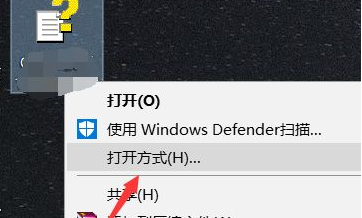
2.此时,我们选择更多的应用程序来查找可以打开此文档的程序。
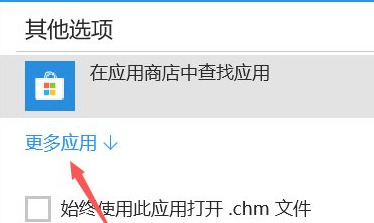
3.然后向下拉,最后点击浏览电脑上的更多应用程序,进入C盘。
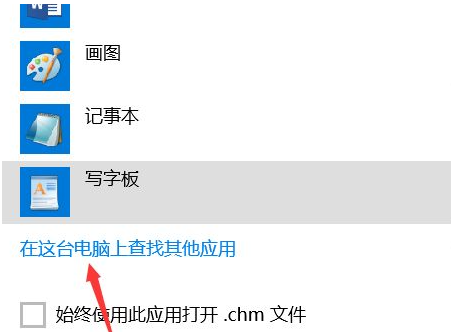
4.接下来,找到windows文件夹,向下拉,找到下图所示的工具,点击确认即可打开文件。
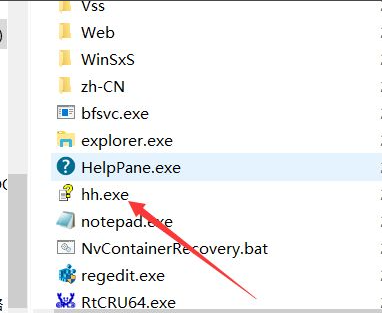
5.当然,如果你觉得这种打开方式不喜欢使用,我们可以在百度上搜索一些CHM文档阅读器,直接在这些程序中打开也很方便。
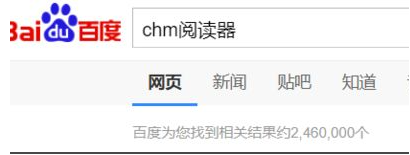
以上是win10电脑打开chm文件的方法,希望对大家有所帮助。
本文转载于:https://www.windows7en.com/jiaocheng/62966.html 如有侵犯,请联系admin@zhengruan.com删除
产品推荐
-

售后无忧
立即购买>- DAEMON Tools Lite 10【序列号终身授权 + 中文版 + Win】
-
¥150.00
office旗舰店
-

售后无忧
立即购买>- DAEMON Tools Ultra 5【序列号终身授权 + 中文版 + Win】
-
¥198.00
office旗舰店
-

售后无忧
立即购买>- DAEMON Tools Pro 8【序列号终身授权 + 中文版 + Win】
-
¥189.00
office旗舰店
-

售后无忧
立即购买>- CorelDRAW X8 简体中文【标准版 + Win】
-
¥1788.00
office旗舰店
-
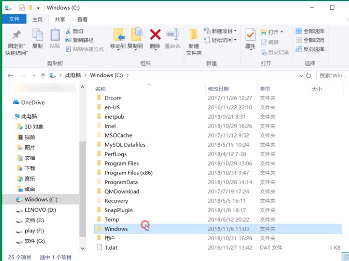 正版软件
正版软件
- Win10 hosts文件的编辑教程
- win10的hosts文件该如何修改,其实我们不用下载任何东西就可以修改了,小编整理了相关的教程,下面跟小编一起来看看吧。修改win10hosts文件的步骤1、打开此电脑,打开c盘,点击“Windows”,2、点击“system32”→“drivers”→“etc”,找到hosts文件。3、右键单击此文件,选择“打开方式”,4、用记事本打开,打开后即可进行修改,修改完成后,点击文件,点击“保存”即可。
- 13分钟前 Win hosts文件修改步骤 打开文件资源管理器 在地址栏输入:C:\Windows\System\drivers\etc 找到并打开hosts文件。 Notepad++)打开hosts文件。 确保你拥有管理员权限 每行一个条目。例如 保存修改后的hosts文件 并关闭文本编辑器。 打开命令提示符 右键点击“命令提示符” 选择“以管理员身份运行”。 以刷新DNS缓存。 (可选)重新启动计算机 使修改的hosts文件生效。 如需还原 0
-
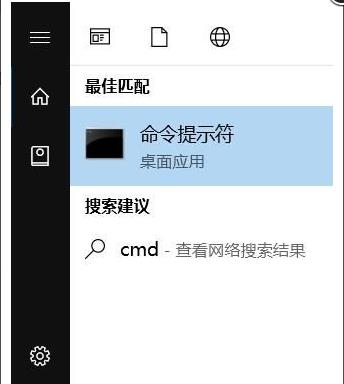 正版软件
正版软件
- 如何解决win10 2004版本自动断网问题
- 很多小伙伴都反映说在升级了2004版的win10系统以后,老是出现无缘无故的自动断网现象,那么这是怎么回事呢?今天就给大家带来了解决问题的方法一起看看吧。win102004自动断网怎么办:方法一:局域网ip出现问题1、在桌面任务搜索处输入“命令提示符”。2、随后输入命令ipconfig/release,释放当ip配置。3、最后再输入命令ipconfig/renew,让电脑自动重新获取ip地址,即可解决。方法二:拨号频繁大多数小伙伴的宽带都是使用PPOE的登录方式,而遇到一次断线后就很难再连上。建议大家尝试
- 28分钟前 win 解决方法 自动断网 0
-
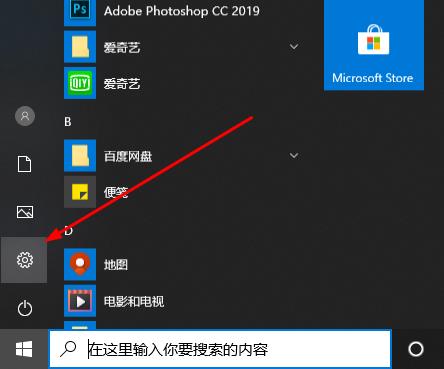 正版软件
正版软件
- 如何调整Win10录屏的清晰度设置
- 在日常生活中很多的小伙伴都需要利用录屏来进行工作,但是对质量有要求的用户就需要高清设置,那么该怎么去设置呢?下面就为你们带来了详细的操作方法。win10录屏怎么设置清晰度:1、点击开始打开“设置”。2、点击“游戏”。3、进入游戏设置界面。4、点击左侧“游戏DVR”。5、在录制的视屏下方进行“视屏帧速率”和“视屏质量”设置即可。还有其他问题的小伙伴可以看看了解更多有关win10录屏的问题~
- 43分钟前 win 录屏 清晰度 0
-
 正版软件
正版软件
- 哪个版本的win7系统资源占用最小
- 很多时候用户的电脑操作的时候会发现电脑的内存都不够了,这个时候我们就可以下载安装一个占用资源少的版本,这样就可以释放出大部分的内存给用户进行日常使用了。win7哪个版本占用系统资源最少1、深度win7精简版系统是非常完美的,可以带给用户最好的且品质非常高的各种功能体验,而且对于网络也进行优化,可以有很纯净的操作体验。2、win732纯净精简光盘版系统不仅包含必要的windows运行时库,一键安装后无需优化即可使用,不会在电脑上弹出乱七八糟的广告,使用起来也特别稳定耐用3、爱纯净系统win7系统还优化了所有
- 58分钟前 win 资源最少 0
-
 正版软件
正版软件
- win10有没有安全模式
- 我们在使用win10操作系统的时候,有些情况下需要进入系统的安全模式。据小编所知,我们可以尝试使用按住机箱的电源键三下,或者是按住shift选择重启来进行操作。具体步骤就来看下小编为大家的演示吧~win10有没有安全模式答:Windows10操作系统有安全模式功能,以下是进入安全模式的方法:方法一:使用高级选项菜单1、同时按“shift”键和“重启”选项,然后点击“选择一个选项”,点击“疑难解答-高级选项-启动设置”。2、点击“重启-启动设置”,最后在该页面按“F4”键或者是“4”键,就进入到安全模式啦!
- 1小时前 09:34 win 安全模式 启动模式 0
最新发布
-
 1
1
- KeyShot支持的文件格式一览
- 1675天前
-
 2
2
- 优动漫PAINT试用版和完整版区别介绍
- 1715天前
-
 3
3
- CDR高版本转换为低版本
- 1860天前
-
 4
4
- 优动漫导入ps图层的方法教程
- 1714天前
-
 5
5
- ZBrush雕刻衣服以及调整方法教程
- 1710天前
-
 6
6
- 修改Xshell默认存储路径的方法教程
- 1726天前
-
 7
7
- Overture设置一个音轨两个声部的操作教程
- 1704天前
-
 8
8
- PhotoZoom Pro功能和系统要求简介
- 1880天前
-
 9
9
- CorelDRAW添加移动和关闭调色板操作方法
- 1753天前
相关推荐
热门关注
-

- Xshell 6 简体中文
- ¥899.00-¥1149.00
-

- DaVinci Resolve Studio 16 简体中文
- ¥2550.00-¥2550.00
-

- Camtasia 2019 简体中文
- ¥689.00-¥689.00
-

- Luminar 3 简体中文
- ¥288.00-¥288.00
-

- Apowersoft 录屏王 简体中文
- ¥129.00-¥339.00